説明2-2 Select Case
操作
1).ドロップダウンリストで集計単位を選択後、[集計単位の選択]ボタンをクリックする。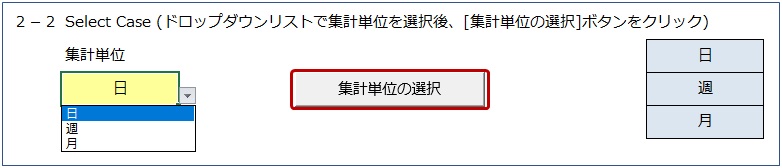
2).ダイアログボックスに選択した集計単位が表示され、確認後に[OK]ボタンで閉じる。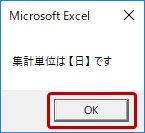
プロシージャ「説明用22_集計単位の選択」の内容
[集計単位の選択]ボタンのプロシージャを表示しましょう。
- Sub 説明用22_集計単位の選択()
- Select Case Range("b76").Value
- Case "日"
- MsgBox "集計単位は 【日】 です"
- Case "週"
- MsgBox "集計単位は 【週】 です"
- Case "月"
- MsgBox "集計単位は 【月】 です"
- End Select
- End Sub
- 1行目:「Subプロシージャ」の開始
- 2~9行目:「Select Case」 ~ 「End Select」
- 3行目:選択した集計単位が[日]の場合
- 4行目:ダイアログボックスに、選択した集計単位として【日】を表示
- 5行目:選択した集計単位が[週]の場合
- 6行目:ダイアログボックスに、選択した集計単位として【週】を表示
- 7行目:選択した集計単位が[月]の場合
- 8行目:ダイアログボックスに、選択した集計単位として【月】を表示
- 10行目:「Subプロシージャ」の終了
「Select Case」 ~ 「End Select」
セル[B76]の値によってダイアログボックスに表示するメッセージが異なります。この場合、「If」文で記述することも可能ですが、複雑になる場合は「Select Case」文のほうがわかりやすくなります。
Select Case 条件を判断する対象
Case 条件式A
条件式Aを満たす場合の処理
Case 条件式B
条件式Bを満たす場合の処理
Case Else
全ての条件(この例では、A・Bを満たさない)場合の処理
End Select
次にシート[実習用VBA]で実習を行いましょう。
確認が終わりましたら、VBE画面の左上[Excel]アイコンをクリックしてシート[VBA説明用]に戻りましょう。
